ホームページ >ウェブフロントエンド >PS チュートリアル >pscs6で写真をトリミングする方法
pscs6で写真をトリミングする方法
- 藏色散人オリジナル
- 2019-08-12 10:38:256094ブラウズ

pscs6 で写真をトリミングするにはどうすればよいですか?
まず、任意の画像を開いて ps にインポートします。
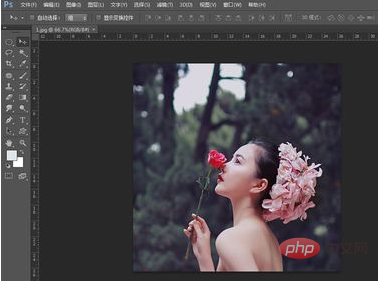
トリミング ツールを見つけて選択します。トリミング ツールが見つからない場合は、スライス ツールやその他のツールが表示される場合があることに注意してください。右クリックして探します。 . .
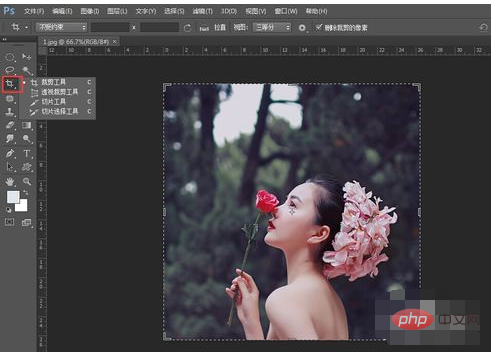
トリミング ツールを選択すると、ソフトウェアはデフォルトで画像全体のトリミング範囲を設定することに注意してください。これは、以前の設定とは異なるようです。自分たちを引きずってください。また、トリミングツールでは画像がデフォルトで9マスに分割されており、エッジをドラッグするだけでトリミング範囲を決定できます。

#画像の上の列では、トリミング ツールのプロパティを設定できます。これはあまり一般的には使用されないと思います。必要です。

次に、編集者が私のお気に入りの使用法についてお話します。写真を回転したり切り抜きたい場合は、写真の隅にマウスを置くだけです。マウスのロゴが変わるとき マウスのロゴを回転させて曲線の矢印にすると、写真は回転しますが、トリミング枠は変更されないことがわかります。

トリミング ボックスを縮小してトリミングすることも、トリミング ボックスを拡大してトリミングすることもできます (トリミング ボックスが写真サイズより大きい場合、拡大されたキャンバスは切り取られます)デフォルト)


以上がpscs6で写真をトリミングする方法の詳細内容です。詳細については、PHP 中国語 Web サイトの他の関連記事を参照してください。
声明:
この記事の内容はネチズンが自主的に寄稿したものであり、著作権は原著者に帰属します。このサイトは、それに相当する法的責任を負いません。盗作または侵害の疑いのあるコンテンツを見つけた場合は、admin@php.cn までご連絡ください。
前の記事:PSグリッドを削除する方法次の記事:PSグリッドを削除する方法

